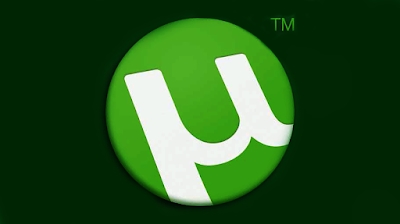حتى في عملية إعداد جهاز التوجيه لأول مرة ، يواجه العديد من الأشخاص مشكلة عندما يبدو أن كل شيء قد تم إعداده ، لكن جهاز التوجيه Tp-Link لا يوزع الإنترنت ، أو لا يوزع شبكة Wi-Fi. الأمر يشبه الأمر نفسه ، إذا لم تكن هناك شبكة Wi-Fi ، فمن الواضح أن الإنترنت لن يعمل أيضًا. ولكن ، في الواقع ، هناك مشكلتان مختلفتان سنحاول التعامل معه في هذه المقالة. والمشكلات هي:
- عندما لا يقوم موجه Tp-Link بتوزيع Wi-Fi. أي بعد تشغيل جهاز التوجيه ، لا تظهر الشبكة اللاسلكية ولا يتم عرضها على أي جهاز.
- والمشكلة الثانية هي وجود شبكة Wi-Fi ، ولكن عند الاتصال بها لا يعمل الإنترنت. على الأرجح ، سيكون الكمبيوتر "بلا اتصال بالإنترنت" أو "مقيد".
قد تظهر هذه المشكلة ليس فقط على أجهزة توجيه Tp-Link ، ولكن أيضًا على الأجهزة من الشركات المصنعة الأخرى. إذا كان لديك جهاز توجيه مختلف ، فراجع هذه المقالة. يمكن أن يكون هناك العديد من الأسباب لعدم عمل Wi-Fi. في معظم الحالات ، عندما لا توجد شبكة Wi-Fi بعد إعداد الموجه ، تكون المشكلة في الجهاز الذي تحاول الاتصال به. لذلك ، تحتاج إلى التحقق من أجهزة متعددة. وإذا لم يعمل الإنترنت ، فغالبًا ما تم تعيين معلمات الاتصال بموفر الإنترنت بشكل غير صحيح. الآن سننظر في هذه الفروق الدقيقة باستخدام مثال أجهزة توجيه Tp-Link.
ماذا تفعل إذا كان جهاز التوجيه Tp-Link لا يوزع Wi-Fi؟
لنفكر أولاً في الموقف عندما لا توجد شبكة Wi-Fi على الإطلاق. يبدو لي أن هذه المشكلة نادرة جدًا. في كثير من الأحيان ، هناك شبكة ، لكن الإنترنت لا يعمل. سننظر في هذه الحالة لاحقًا في هذه المقالة.
إذا كان لديك جهاز توجيه جديد لم يزعجك بعد ، فسيكون للشبكة اسم قياسي. شيء مثل: "TP-LINK_9415E8"... لذلك ، لا يستطيع الكثيرون ببساطة العثور على شبكتهم بين العديد من شبكات Wi-Fi المجاورة. في عملية تكوين جهاز توجيه Tp-Link ، يمكنك تغيير اسم شبكتك. يمكنك الاطلاع على التعليمات الخاصة بتكوين جهاز التوجيه ، على سبيل المثال TL-WR941ND.
بعد ذلك ، ألق نظرة فاحصة على جسم جهاز التوجيه الخاص بك. قد يكون هناك زر مسؤول عن إيقاف تشغيل شبكة Wi-Fi. يمكن أن ينحسر في الجسم.

يمكنك أيضًا التحقق من تمكين Wi-Fi في إعدادات Tp-Link. للقيام بذلك ، انتقل إلى إعدادات جهاز التوجيه الخاص بك (إذا لم تكن هناك شبكة Wi-Fi ، فقم بالاتصال بالموجه عبر الكابل). اكتب عنوان المتصفح 192.168.1.1 وتجاوزه. أدخل اسم المستخدم وكلمة المرور (الافتراضي: المسؤول والمسؤول). يمكنك الاطلاع على التعليمات التفصيلية للدخول إلى لوحة التحكم.
في الإعدادات ، انتقل إلى علامة التبويبلاسلكي، ومعرفة ما إذا كانت هناك علامة اختيار بجوار العنصرتشغيل لاسلكي الموجات الراديويه... هذا العنصر في الإعدادات هو المسؤول عن تمكين الوحدة اللاسلكية.

ومع ذلك ، تحقق مما إذا كانت الهوائيات متصلة جيدًا بالموجه (إذا كانت قابلة للإزالة) ، وشاهد كيف يتصرف المؤشر المسؤول عن Wi-Fi.
لماذا لا يعمل الإنترنت من خلال Tp-Link
قد يكون ذلك بعد إعداد جهاز التوجيه ، تتصل جميع الأجهزة بشبكة Wi-Fi ، لكن الإنترنت لا يعمل. عبر كبل الشبكة ، قد لا يعمل الإنترنت أيضًا. هنا ، على الأرجح ، تكمن المشكلة في إعدادات موفر الإنترنت نفسه (والتي يجب ضبطها في إعدادات جهاز التوجيه) ، أو في الاتصال غير الصحيح لكابل الشبكة بموصل WAN.
على أجهزة الكمبيوتر ، كقاعدة عامة ، ستكون حالة الاتصال "بدون اتصال بالإنترنت". في Windows 8 و Windows 10 - "محدودة" (كتبت هنا عن حل هذه المشكلة). على الهواتف الذكية والأجهزة اللوحية وأجهزة التلفزيون والأجهزة الأخرى ، لن يتم فتح المواقع ببساطة. لن تعمل البرامج التي تحتاج إلى الوصول إلى الإنترنت.
يتعلق الأمر بمشاكل الاتصال بالإنترنت أثناء الإعداد الأول للموجه ، لقد أعددت بالفعل مقالة منفصلة: عند إعداد جهاز التوجيه ، يكتب "لا يوجد اتصال بالإنترنت" ، أو "محدود" ولا يوجد اتصال بالإنترنت.
عند الحديث تحديدًا عن Tp-Link ، فأنت بحاجة إلى التحقق من شيئين: الاتصال الصحيح للكابل من مزود الإنترنت إلى جهاز التوجيه ، وإعدادات الاتصال بالإنترنت على جهاز التوجيه.
1. يجب توصيل الكبل الذي وضعه موفر الإنترنت في منزلك ، أو الكبل من مودم ADSL ، بموصل WAN الخاص بالموجه. مثله:

بالمناسبة ، يجب أن يعمل الإنترنت إذا قمت ، على سبيل المثال ، بتوصيله بجهاز كمبيوتر. أي أنه من الضروري استبعاد المشاكل من جانب المزود. ربما يكون الأمر مجرد أن الأموال الموجودة في الحساب قد نفدت.
2. إذا تم توصيل كل شيء بشكل صحيح ، فإننا نتحقق من الإعدادات. انتقل إلى صفحة إعدادات جهاز التوجيه الخاص بك (كتبت أعلاه كيفية القيام بذلك). انتقل إلى علامة التبويب شبكة الاتصال - شبكه عالميه... حدد نوع الاتصال المطلوب من القائمة واملأ الحقول المطلوبة.

يجب عليك التحقق من مزود الخدمة الخاص بك لمعرفة نوع الاتصال. أيضًا ، يجب أن يمنحك المزود البيانات اللازمة للاتصال: تسجيل الدخول وكلمة المرور وعنوان IP. إذا لزم الأمر لنوع الاتصال الخاص بك. يمكنك العثور على مزيد من المعلومات حول هذا الموضوع هنا.
لذلك اكتشفنا سبب عدم قيام أجهزة توجيه Tp-Link بتوزيع شبكة Wi-Fi. أعتقد أنك تمكنت من إصلاح كل شيء. إذا كان لديك أي أسئلة ، فاتركها في التعليقات على هذا المنشور.